Smart Lock เป็นคุณลักษณะด้านความปลอดภัยใน Android ที่ช่วยให้คุณ ปลดล็อกที่ใช้ Android ของคุณ โทรศัพท์และแท็บเล็ตได้อย่างง่ายดายและรวดเร็ว คุณสามารถระบุเงื่อนไขที่จะให้ Smart Lock ปลดล็อกโทรศัพท์ของคุณได้
Smart Lock มีเงื่อนไขการปลดล็อกหลายอย่างที่คุณสามารถกำหนดค่าและใช้งานได้ เมื่อคุณปฏิบัติตามเงื่อนไขข้อใดข้อหนึ่งโทรศัพท์ของคุณจะปลดล็อกหรือยังคงปลดล็อกอยู่ ทันทีที่โทรศัพท์ของคุณตรวจพบว่าเงื่อนไขเหล่านี้ไม่เป็นไปตามเงื่อนไขโทรศัพท์ของคุณจะล็อกอีกครั้ง จากนั้นคุณต้องปลดล็อกโทรศัพท์ของคุณตามปกติ
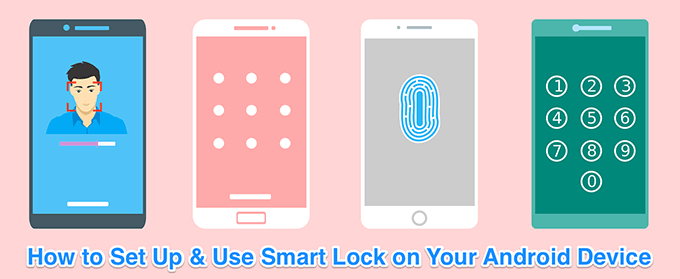
วิธีตั้งค่าการตรวจจับร่างกายใน Android Smart Lock
เปิด การตรวจจับร่างกายเป็นเงื่อนไข Smart Lock ที่ช่วยให้โทรศัพท์ของคุณปลดล็อกเมื่อโทรศัพท์อยู่กับคุณ เงื่อนไขนี้ใช้มาตรวัดความเร่งในตัวและเซ็นเซอร์อื่น ๆ ในโทรศัพท์ของคุณเพื่อรับรู้ว่าโทรศัพท์กำลังเคลื่อนที่หรืออยู่เฉยๆ (ไม่เคลื่อนไหว)
เมื่อคุณใช้โทรศัพท์และโทรศัพท์ของคุณมีการเคลื่อนไหว เงื่อนไขการตรวจจับบนร่างกายได้รับการตอบสนองและโทรศัพท์ของคุณยังคงปลดล็อกอยู่ หากคุณวางโทรศัพท์และไม่มีกิจกรรมใด ๆ เงื่อนไขนี้จะกลายเป็นเท็จและโทรศัพท์ของคุณจะถูกล็อก
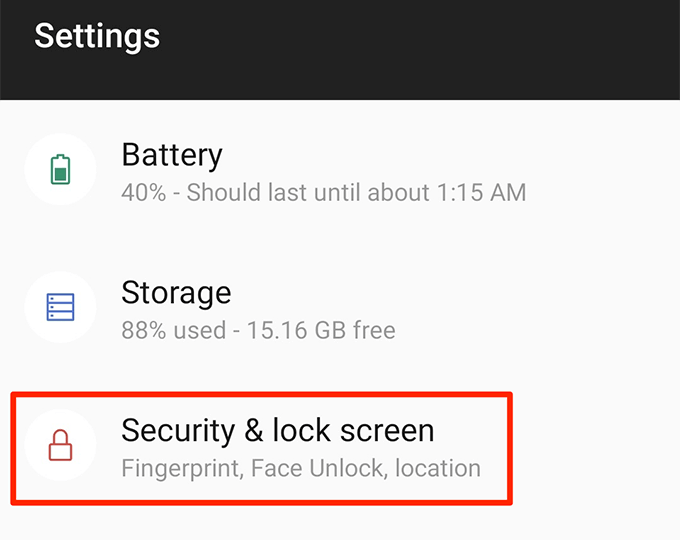
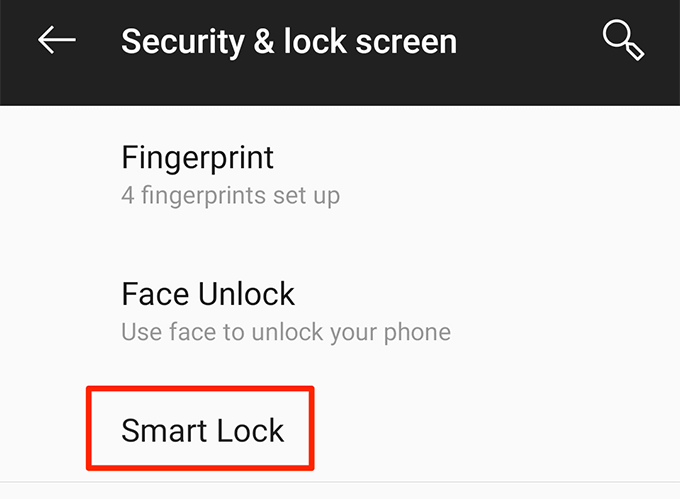
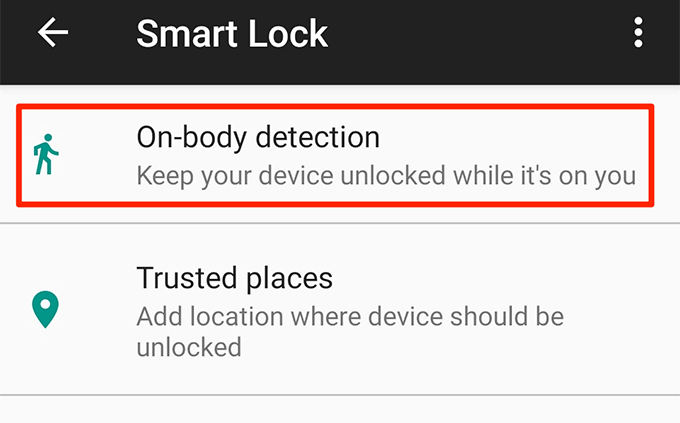
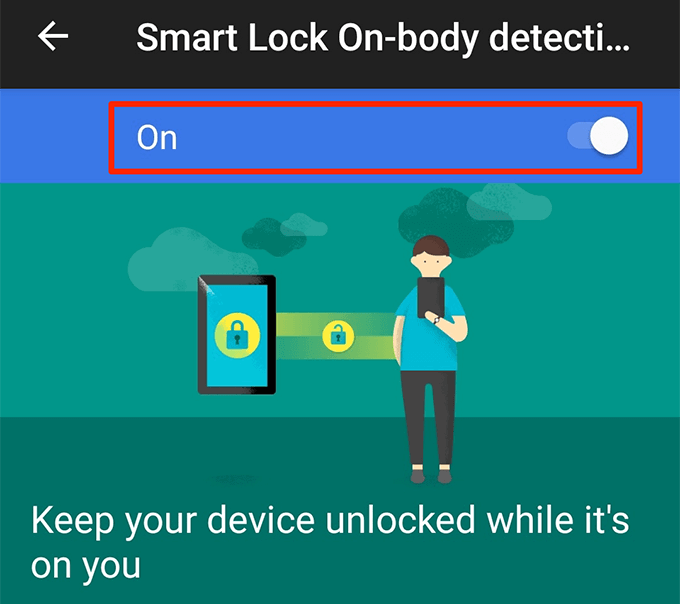
วิธีนี้ไม่ได้ตรวจสอบข้อมูลประจำตัวของผู้ใช้ ด้วยเหตุนี้โทรศัพท์ของคุณจะยังคงปลดล็อกและใช้งานได้ไม่ว่าใครจะใช้งานอยู่ก็ตาม คุณอาจต้องการใช้วิธีนี้ก็ต่อเมื่อคุณมั่นใจได้ว่าคุณเป็นคนเดียวที่สามารถเข้าถึงโทรศัพท์ได้เท่านั้น
คุณสามารถปิดใช้งานคุณสมบัตินี้ได้โดยเปลี่ยนการสลับเป็นปิดในขั้นตอนที่สองถึงขั้นสุดท้ายด้านบน .
วิธีตั้งค่าสถานที่ที่เชื่อถือได้ใน Android Smart Lock
หากคุณต้องการให้อุปกรณ์ของคุณปลดล็อกในบางตำแหน่งคุณสามารถใช้สถานที่ที่เชื่อถือได้ ลักษณะเฉพาะ. คุณลักษณะนี้ช่วยให้คุณกำหนดสถานที่ที่เชื่อถือได้ด้วยตนเอง เมื่อคุณอยู่ในสถานที่เหล่านั้นโทรศัพท์ของคุณจะยังคงปลดล็อกอยู่
เมื่อโทรศัพท์ตรวจพบว่าคุณไม่ได้อยู่ในตำแหน่งที่เชื่อถือได้โทรศัพท์ของคุณจะถูกล็อก
คุณลักษณะนี้ใช้ Google Maps และ GPS ของโทรศัพท์เพื่อช่วยระบุตำแหน่งของคุณ คุณสามารถเพิ่มสถานที่หลายแห่งเป็นสถานที่ที่เชื่อถือได้
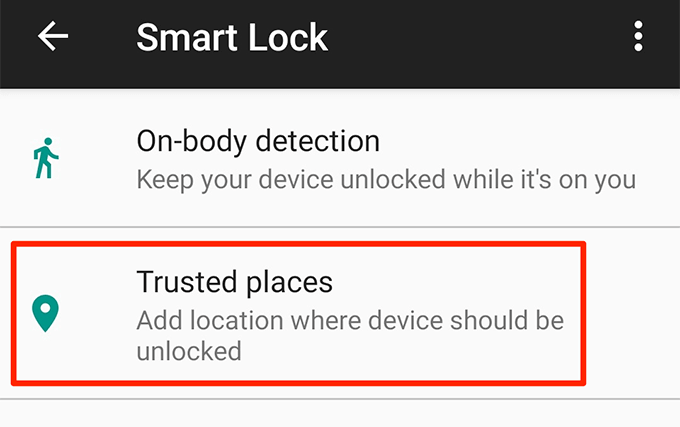

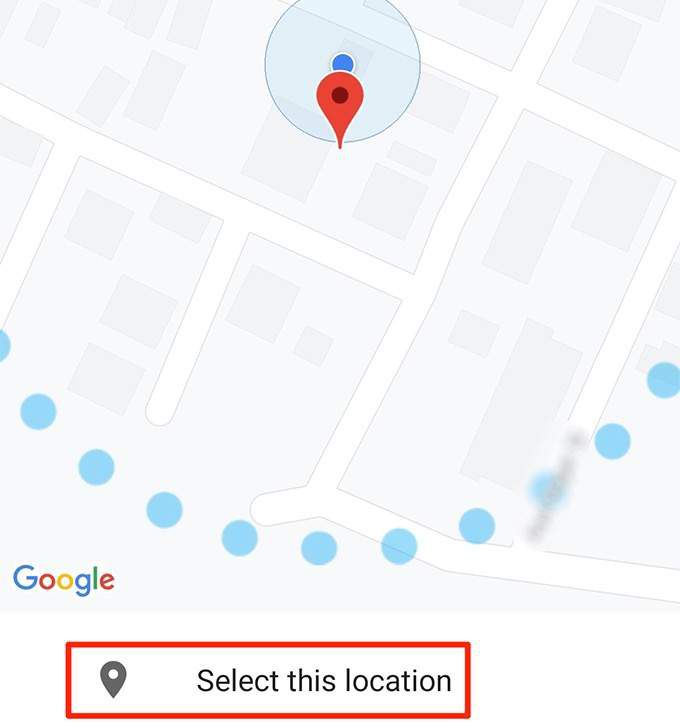
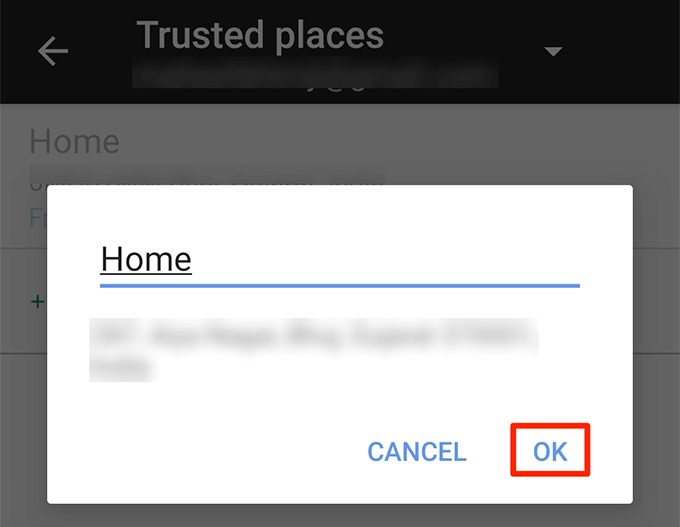
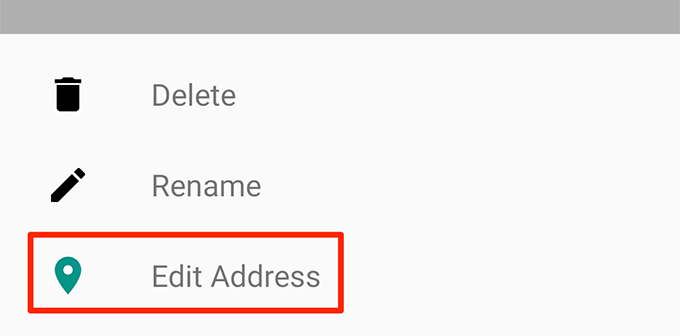
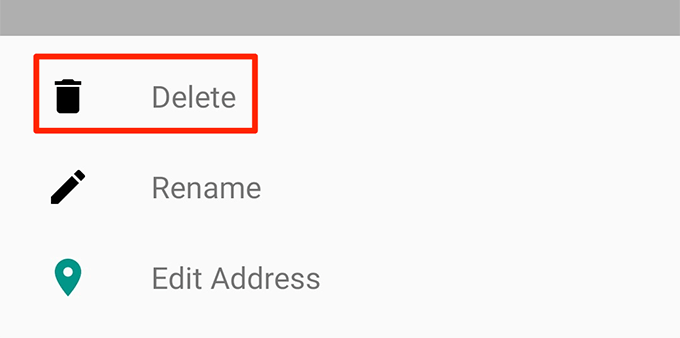
วิธีตั้งค่าอุปกรณ์ที่เชื่อถือได้ใน Android Smart Lock
วิธีการของอุปกรณ์ที่เชื่อถือได้ใน Smart Lock ช่วยให้คุณสามารถปลดล็อกโทรศัพท์ของคุณเมื่ออุปกรณ์ที่เชื่อถือได้ของคุณเชื่อมต่อกับโทรศัพท์ของคุณ คุณสามารถใช้วิธีนี้กับ อุปกรณ์ที่ใช้ Bluetooth ของคุณ ได้
ซึ่งรวมถึงระบบบลูทู ธ ในรถ หูฟัง หรือหูฟัง นาฬิกาอัจฉริยะ ที่ใช้บลูทู ธ และอื่น ๆ โปรดทราบว่าเนื่องจากวิธีนี้ใช้บลูทู ธ อุปกรณ์บลูทู ธ ของคุณจะต้องอยู่ห่างจากโทรศัพท์ของคุณไม่เกิน 100 เมตรเพื่อปลดล็อก
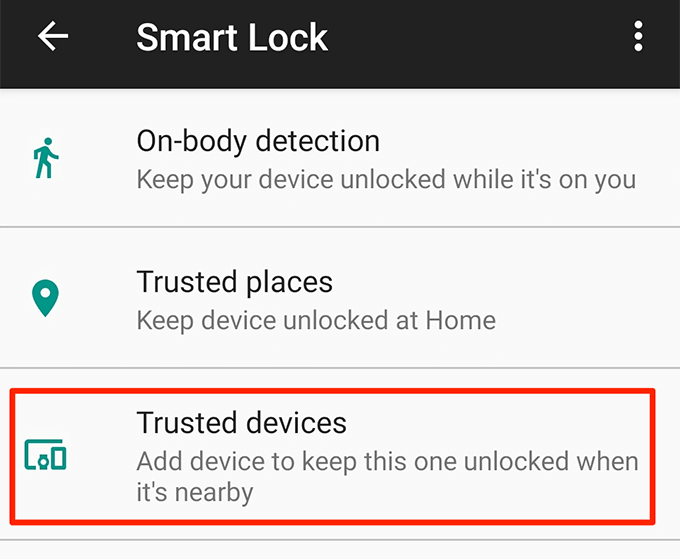
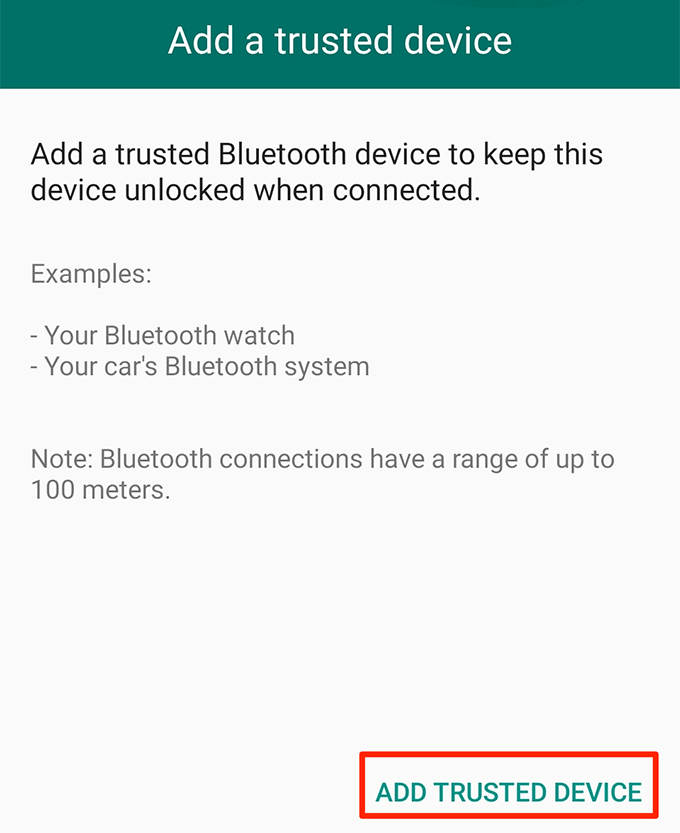
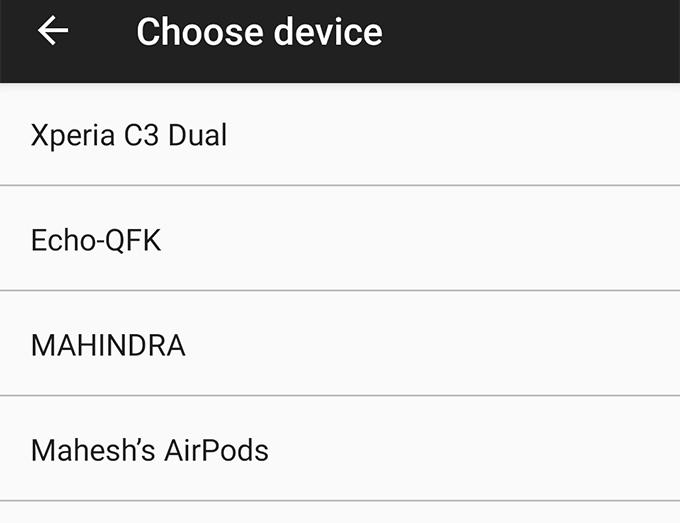
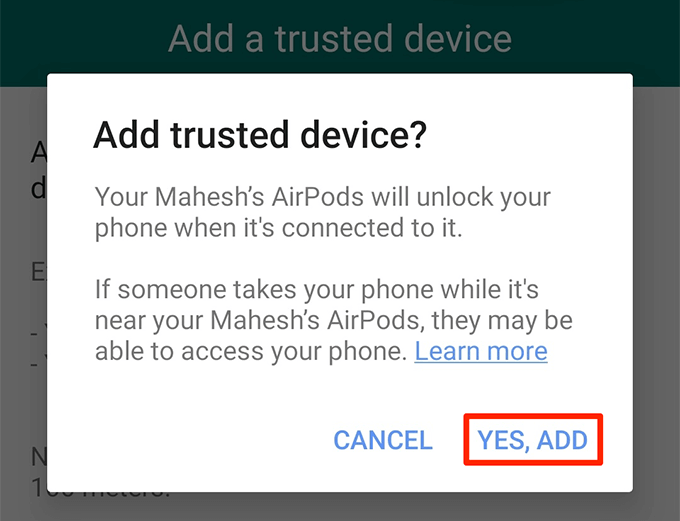
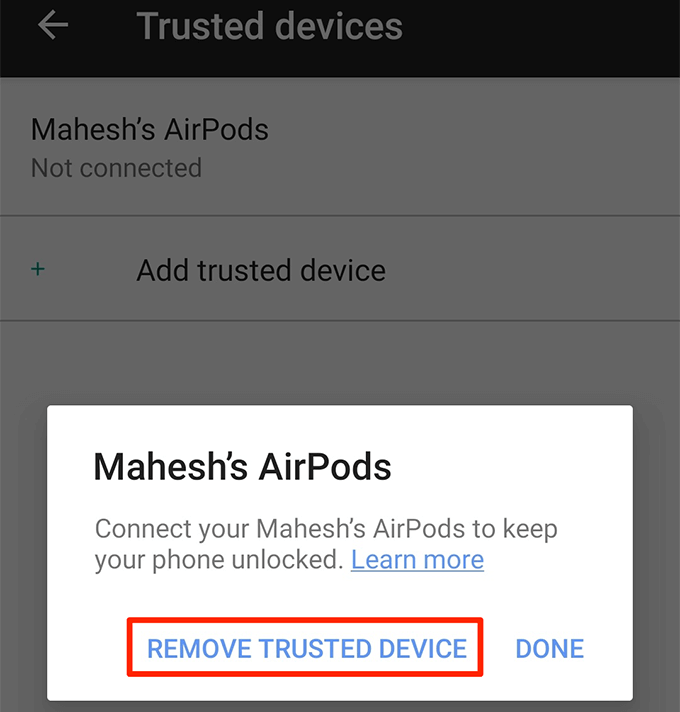
หมายเหตุ: ควรเก็บอุปกรณ์บลูทู ธ ที่เชื่อถือได้ไว้กับคุณเสมอเนื่องจากใครก็ตามที่สามารถเข้าถึงอุปกรณ์ที่เชื่อถือได้ของคุณสามารถใช้เพื่อปลดล็อกได้ โทรศัพท์ของคุณ
วิธีตั้งค่าการจดจำใบหน้าใน Android Smart Lock
คุณลักษณะการจดจำใบหน้า ทำงานโดยการสแกนใบหน้าและจับคู่ พร้อมรายละเอียดใบหน้าที่บันทึกไว้ หากใบหน้าตรงกันโทรศัพท์ของคุณจะปลดล็อก
โทรศัพท์ส่วนใหญ่จะแสดงคำแนะนำว่าวิธีนี้ปลอดภัยน้อยกว่าวิธี PIN หรือรหัสผ่าน นอกจากนี้คนที่มีใบหน้าคล้ายกับคุณสามารถปลดล็อกโทรศัพท์ของคุณได้ ดังนั้นคุณควรใช้วิธีนี้อย่างระมัดระวัง
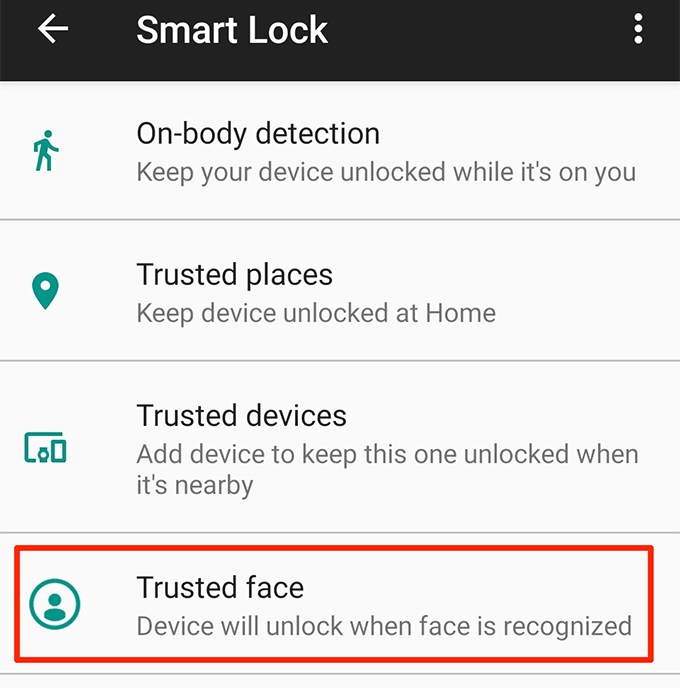
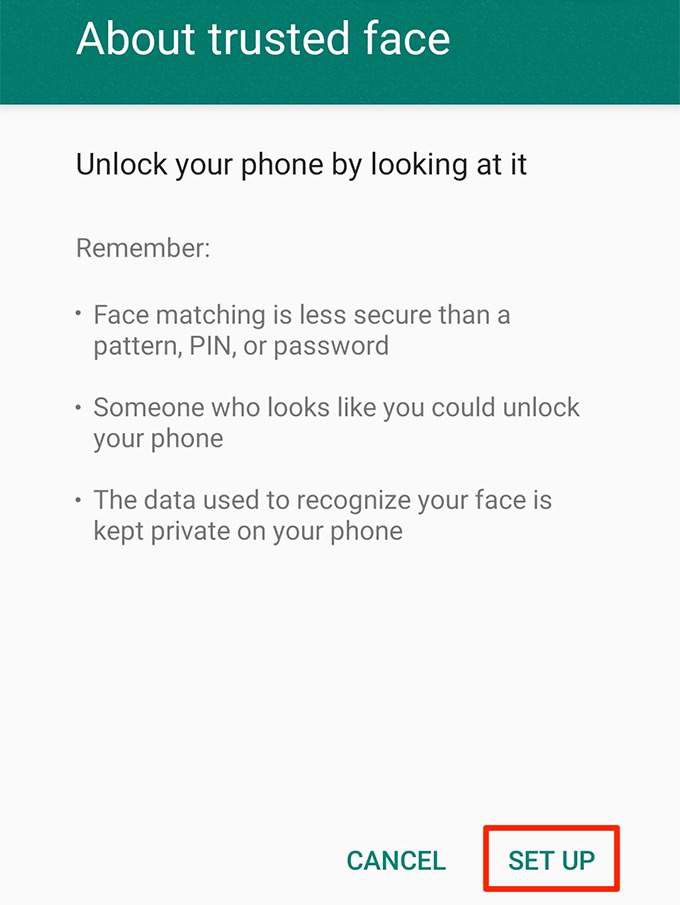
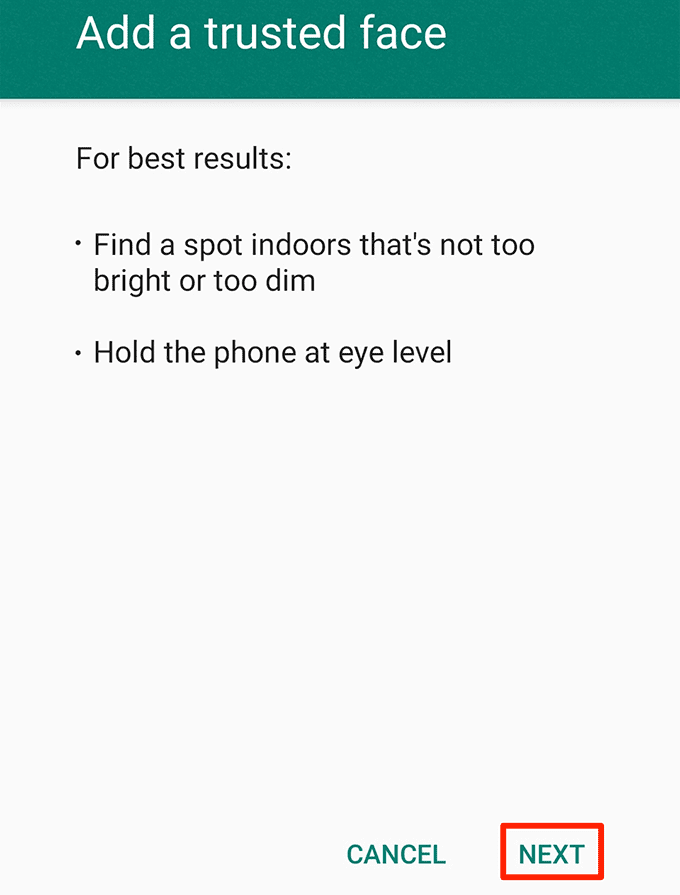
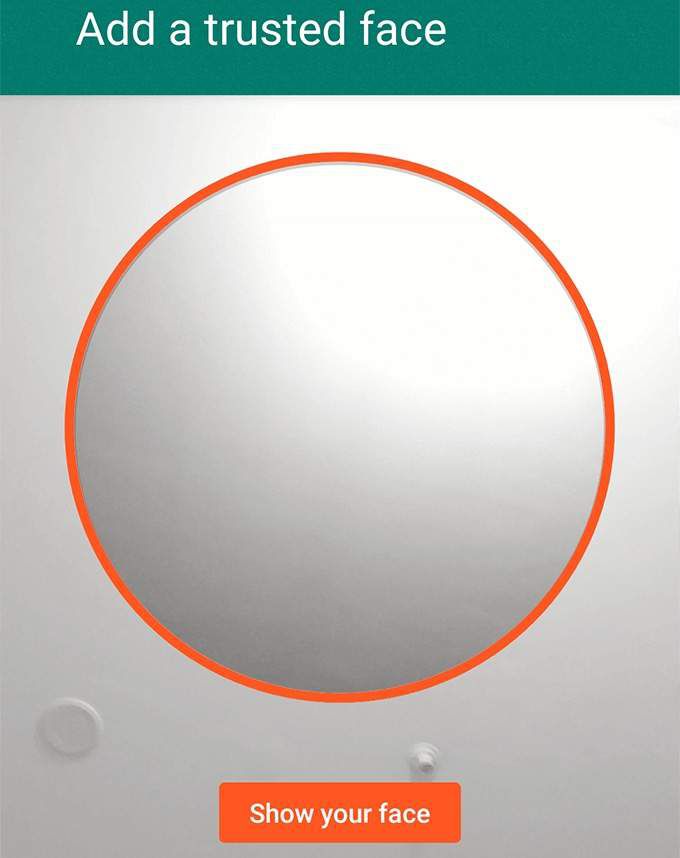
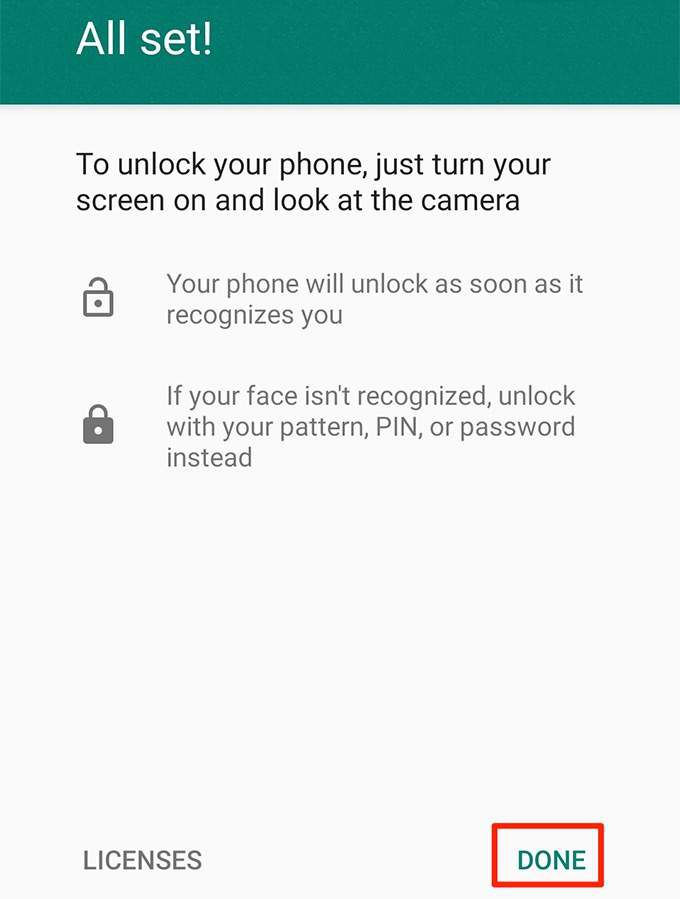
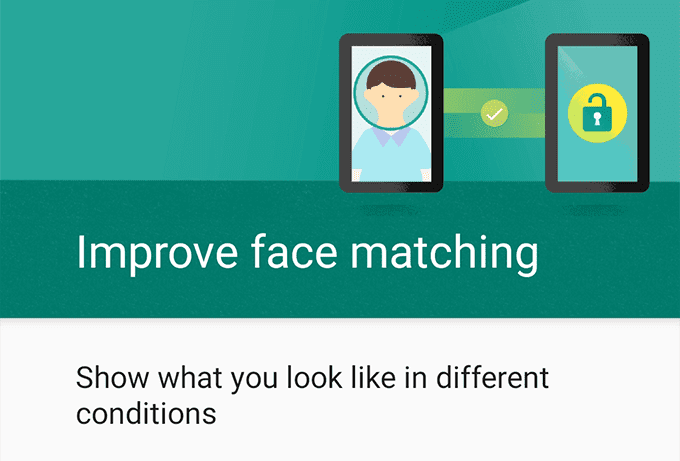
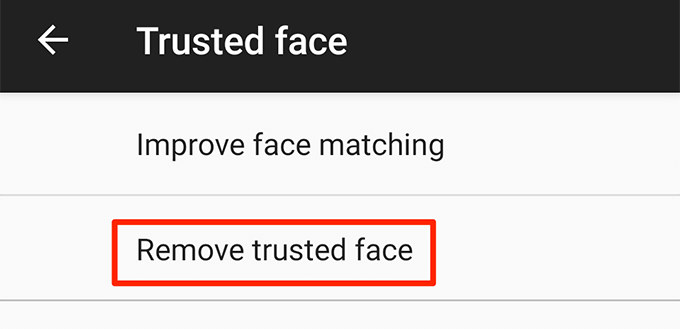
หากโทรศัพท์ของคุณไม่ปลดล็อกด้วยใบหน้าของคุณคุณสามารถใช้ PIN หรือรูปแบบเป็นวิธีการปลดล็อกอื่นได้
หลายคนมองว่าการป้อน PIN หรือรูปแบบการเลื่อนเพื่อปลดล็อกโทรศัพท์เป็นเรื่องน่าเบื่อและใช้เวลานาน Smart Lock ช่วยขจัดความยุ่งยากและปลดล็อกโทรศัพท์ของคุณในสถานการณ์ที่เชื่อถือได้ที่กำหนดไว้ล่วงหน้า
คุณปลดล็อกโทรศัพท์ได้อย่างไร คุณใช้คุณลักษณะ ล็อคอัจฉริยะ หรือคุณชอบ PIN หรือรูปแบบแบบเก่าและแบบเดิม แจ้งให้เราทราบในความคิดเห็นด้านล่าง